Forfatter:
William Ramirez
Opprettelsesdato:
18 September 2021
Oppdater Dato:
1 Juli 2024
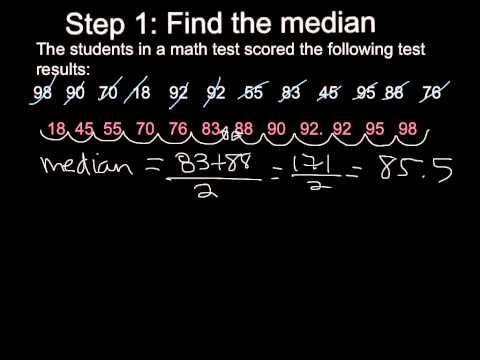
Innhold
- Trinn
- Del 1 av 3: Forbereder datagruppen
- Del 2 av 3: Beregning av øvre kvartil
- Del 3 av 3: Bruke Excel
- Tips
Kvartiler er tall som deler et datasett i fire like deler (kvartaler). Den øverste (tredje) kvartilen inneholder de 25% største tallene i settet (75. persentil). Den øvre kvartilen beregnes ved å bestemme medianen for den øvre halvdelen av datasettet (denne halvdelen inkluderer de største tallene). Den øvre kvartilen kan beregnes manuelt eller i et regnearkredigeringsprogram, for eksempel MS Excel.
Trinn
Del 1 av 3: Forbereder datagruppen
 1 Ordne tallene i datasettet i stigende rekkefølge. Det vil si at du skriver dem ned, starter med det minste tallet og slutter med det største. Husk å skrive ned alle tallene, selv om de gjentas.
1 Ordne tallene i datasettet i stigende rekkefølge. Det vil si at du skriver dem ned, starter med det minste tallet og slutter med det største. Husk å skrive ned alle tallene, selv om de gjentas. - For eksempel gitt et datasett [3, 4, 5, 11, 3, 12, 21, 10, 8, 7]. Skriv ned tallene slik: [3, 3, 4, 5, 7, 8, 10, 11, 12, 21].
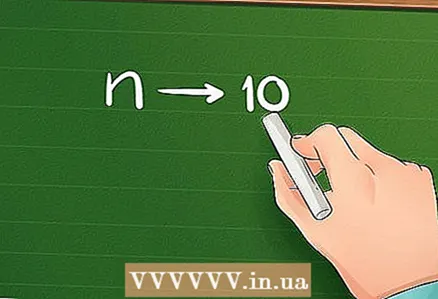 2 Bestem antall tall i datasettet. For å gjøre dette, teller du bare tallene som er inkludert i settet. Ikke glem å telle de dupliserte tallene.
2 Bestem antall tall i datasettet. For å gjøre dette, teller du bare tallene som er inkludert i settet. Ikke glem å telle de dupliserte tallene. - For eksempel består datasettet [3, 3, 4, 5, 7, 8, 10, 11, 12, 21] av 10 tall.
 3 Skriv ned formelen for øvre kvartil. Formelen er:
3 Skriv ned formelen for øvre kvartil. Formelen er: , hvor
- øvre kvartil,
- antall tall i datasettet.
Del 2 av 3: Beregning av øvre kvartil
- 1 Sett inn verdien i formelen
. Husk det
er antall tall i datasettet.
- I vårt eksempel inneholder datasettet 10 tall, så formelen blir skrevet slik:
.
- I vårt eksempel inneholder datasettet 10 tall, så formelen blir skrevet slik:
- 2 Løs uttrykket i parentes. I henhold til riktig rekkefølge av matematiske operasjoner begynner beregninger med uttrykket i parentes. I dette tilfellet legger du til 1 i antall tall i datasettet.
- For eksempel:
- For eksempel:
- 3 Multipliser den resulterende mengden med
. Beløpet kan også multipliseres med
... Du finner posisjonen til et tall i datasettet som er tre fjerdedeler (75%) fra datasettets start, det vil si posisjonen der datasettet deler seg i en øvre kvartil og en nedre kvartil. Men du vil ikke finne selve toppkvartilen.
- For eksempel:
Dermed bestemmes den øvre kvartilen av tallet som er plassert på posisjoneni datasettet.
- For eksempel:
- 4 Finn tallet som definerer øvre kvartil. Hvis posisjonsnummeret som er funnet er en heltallsverdi, søker du bare etter det tilsvarende tallet i datasettet.
- For eksempel, hvis du beregner at posisjonsnummeret er 12, er tallet som definerer øvre kvartil på 12. plass i datasettet.
- 5 Beregn øvre kvartil (om nødvendig). I de fleste tilfeller er posisjonstallet lik en vanlig eller desimal brøk. I dette tilfellet finner du tallene som er i datasettet på de foregående og følgende posisjonene, og deretter beregner du det aritmetiske gjennomsnittet av disse tallene (det vil si at summen av tallene divideres med 2). Resultatet er den øvre kvartilen i datasettet.
- For eksempel, hvis du beregnet at øvre kvartil er i posisjon
, så er det nødvendige nummeret plassert mellom tallene på 8. og 9. posisjon. Datasettet [3, 3, 4, 5, 7, 8, 10, 11, 12, 21] inneholder tallene 11 og 12 på 8. og 9. posisjon. Beregn det aritmetiske gjennomsnittet av disse tallene:
Så toppkvartilen i datasettet er 11.5.
- For eksempel, hvis du beregnet at øvre kvartil er i posisjon
Del 3 av 3: Bruke Excel
- 1 Skriv inn dataene i et Excel -regneark. Skriv inn hvert nummer i en egen celle. Ikke glem å angi duplikatnumre. Data kan legges inn i hvilken som helst kolonne eller rad i tabellen.
- For eksempel, angi datasett [3, 3, 4, 5, 7, 8, 10, 11, 12, 21] i cellene A1 til A10.
- 2 Skriv inn kvartilfunksjonene i en tom celle. Kvartilfunksjonen er: = (KVARTIL (AX: AY; Q)), der AX og AY er start- og sluttcellene med data, er Q kvartilen. Begynn å skrive denne funksjonen, og dobbeltklikk deretter på den i menyen som åpnes for å lime den inn i cellen.
- 3 Velg celler med data. Klikk på den første cellen, og klikk deretter på den siste cellen for å spesifisere dataområdet.
- 4 Erstatt Q med 3 for å indikere øvre kvartil. Etter dataområdet skriver du inn et semikolon og to lukkeparenteser på slutten av funksjonen.
- For eksempel, hvis du vil finne den øverste kvartilen til dataene i cellene A1 til A10, vil funksjonen se slik ut: = (KVARTIL (A1: A10; 3)).
- 5 Vis øvre kvartil. For å gjøre dette, trykk Enter i cellen med funksjonen. Kvartilen vises, ikke posisjonen i datasettet.
- Vær oppmerksom på at Office 2010 og senere inkluderer to forskjellige funksjoner for beregning av kvartiler: QUARTILE.EXC og QUARTILE.INC. I tidligere versjoner av Excel kan du bare bruke QUARTILE -funksjonen.
- De to Excel -kvartilfunksjonene ovenfor bruker forskjellige formler for å beregne den øvre kvartilen. QUARTILE / QUARTILE.VKL bruker formelen
, og QUARTILE.EXC bruker formelen
... Begge formlene brukes til å beregne kvartiler, men førstnevnte bygges i økende grad inn i statistisk programvare.
Tips
- Noen ganger kan du komme over begrepet "interkvartil rekkevidde". Dette er området mellom de nedre og øvre kvartilene, som er lik forskjellen mellom den tredje og den første kvartilen.



